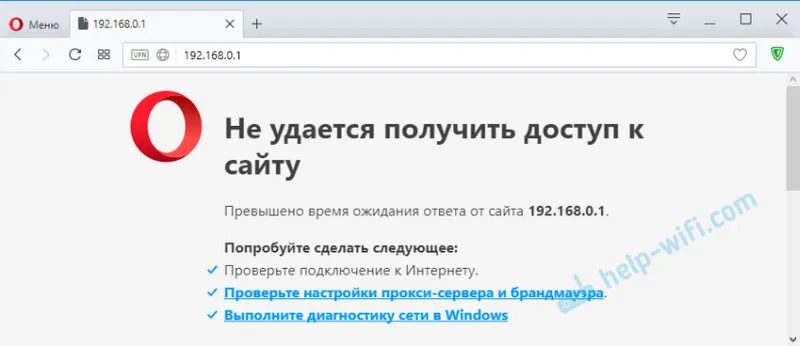V tomto článku vám ukážem, ako zmeniť prevádzkový režim smerovača Xiaomi a nakonfigurovať ho tak, aby zosilňoval signál existujúcej siete Wi-Fi. Jednoducho povedané, náš router nakonfigurujeme ako opakovač, zosilňovač alebo opakovač (všetky sú rovnaké). Aj v tomto režime bude náš smerovač schopný šíriť internet prostredníctvom kábla. To znamená, že funguje aj ako adaptér. S ním môžete k bezdrôtovej sieti pripojiť zariadenia bez modulu Wi-Fi. Napríklad: PC, TV, set-top box Smart TV atď.
Už som skontroloval všetko na mojom mini WiFi routeri Xiaomi a musím si stiahnuť, že všetko funguje veľmi stabilne a v pohode. Router sa bez problémov pripojí k sieti Wi-Fi a ďalej ho posilňuje. Dokonca ani proces nastavenia nie je príliš zložitý. Napriek tomu, že v mojom prípade je ovládací panel v čínštine.
Pretože webové rozhranie na všetkých smerovačoch od spoločnosti Xiaomi je takmer rovnaké, podľa týchto pokynov môžete vyrobiť zosilňovač signálu Wi-Fi z ľubovoľného smerovača tohto výrobcu. Hore, už som napísal, že som všetko zostavil a otestoval na príklade mini WiFi Xiaomi. Ak máte Xiaomi WiFi MiRouter 3, Xiaomi Mi WiFi Router 3G, Xiaomi Mi WiFi Router HD (alebo Pro R3P), Mi WiFi 3c - pokyny sa tiež hodia.
Na aké úlohy? Ak neviete, čo je to opakovač, ako to funguje a prečo ho potrebujete, odporúčame vám prečítať tento článok. Existujú samostatné zariadenia, ktorých úlohou je posilniť sieťový signál Wi-Fi, av tomto režime môžu fungovať smerovače.

A ak máte slabé pokrytie Wi-Fi, v niektorých izbách nie je žiadny signál alebo je nestabilný, všetko sa dá opraviť pomocou opakovača. V tomto prípade budeme mať vo svojej úlohe router od spoločnosti Xiaomi.
Niekoľko bodov a odpovedí na populárne otázky:
- V závislosti od nainštalovaného modelu alebo firmvéru môže byť jazykom ovládacieho panela čínština alebo angličtina. V mojom prípade sú nastavenia v čínštine. V súlade s tým budú snímky obrazovky v článku tiež v čínštine. Ak však máte anglický firmvér, bude to pre vás ešte jednoduchšie. Prechádzajte položkami ponuky. Pokúsim sa napísať tituly v angličtine.
- Podľa tohto návodu môžete router Xiaomi nakonfigurovať v režime opakovača iba na pôvodnom firmvéri. Ak ste už smerovač blikali firmvérom Padavan alebo OpenWRT, tento článok nie je určený pre vás.
- Ak vaša hlavná sieť pracuje iba v rozsahu 2,4 GHz, router sa k nej pripojí, ale v zosilňovacom režime bude distribuovať dve siete. Tiež v pásme 5 GHz. Ak je to potrebné, môžete ho vypnúť.
- Po nastavení, vypnutí smerovača Xiaomi a jeho opätovnom zapnutí sa automaticky pripojí k sieti Wi-Fi (pomocou ktorej bol nakonfigurovaný) a posilní sa.
- Môžete nastaviť router, aby iba posilnil Wi-Fi (na konci bude jedna sieť a zariadenia sa automaticky prepínajú medzi smerovačom a zosilňovačom), alebo môžete počas procesu nastavenia nastaviť iný názov siete a heslo. Potom bude router distribuovať ďalšiu sieť.
- Ak chcete vypnúť režim opakovača a vrátiť router Xiaomi do normálnej prevádzky, môžete jednoducho vykonať reset od výroby (viac podrobností nižšie) alebo zmeniť ovládací režim na ovládacom paneli.
Ako nastaviť? Existujú dve možnosti:
- Resetujte parametre na predvolené hodnoty z výroby a počas prvého nastavenia vyberte a nakonfigurujte prevádzkový režim „Opakovač“. Odporúčam vám použiť túto možnosť.
- Zmeňte prevádzkový režim vo webovom rozhraní smerovača Xiaomi a nakonfigurujte ho tak, aby posilňoval konkrétnu sieť Wi-Fi. Túto metódu môžete použiť, keď je už váš router nakonfigurovaný.
Ukážem obe možnosti.
Režim opakovača Wi-Fi na smerovači Xiaomi (pri prvom zapnutí)
Ak už bol váš router nakonfigurovaný alebo ste sa ho pokúsili nakonfigurovať, prvým krokom je obnovenie továrenských nastavení. Ak to chcete urobiť, musíte stlačiť tlačidlo Reset a podržať ho asi 10 sekúnd.
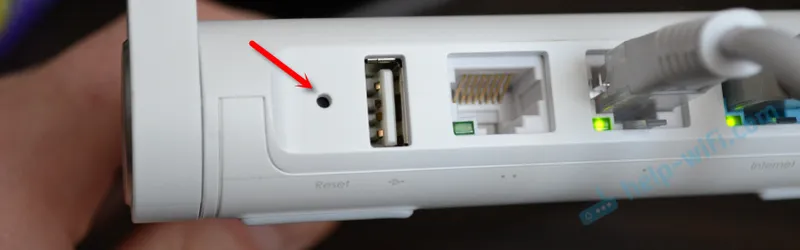
Ďalšie informácie v tomto článku: Obnovenie továrenských nastavení smerovača Xiaomi Mi WiFi.
Dôležité! Pred konfiguráciou odpojte kábel od portu WAN. K portu „Internet“ by nemalo byť pripojené nič (je to modré).Potom sa k routeru pripojíme z počítača alebo mobilného zariadenia (cez Wi-Fi alebo káblom) a v prehliadači prejdite na stránku miwifi.com alebo 192.168.31.1.
Môže sa zobraziť stránka so žiadosťou o inštaláciu aplikácie do mobilného zariadenia. Preskočme to.
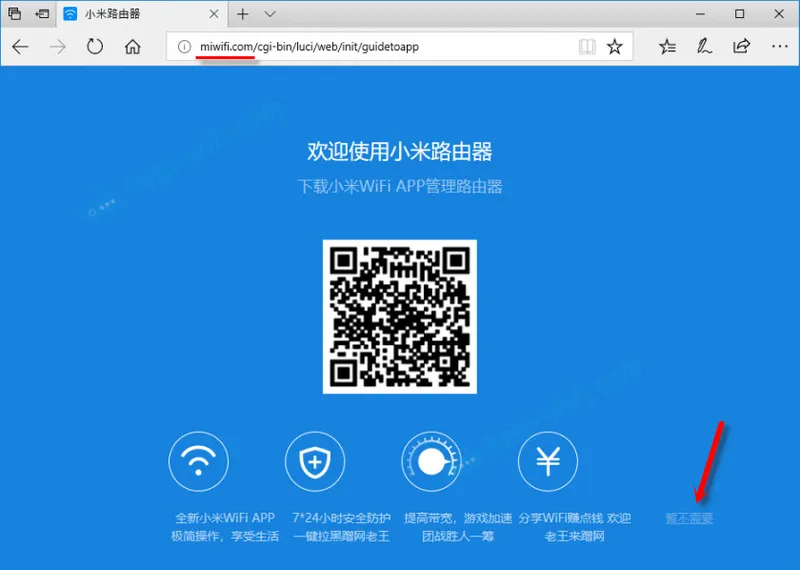
Otvorí sa stránka nastavení. Stačí kliknúť na tlačidlo (zobrazené na obrázku nižšie) a pokračovať.
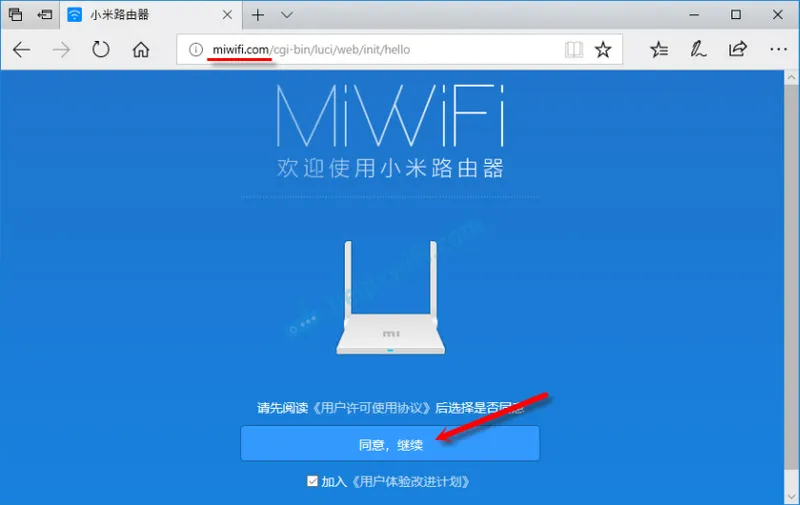
V nasledujúcom okne vyberte prevádzkový režim „Opakovač“. Kliknutím na tlačidlo vedľa príslušného diagramu.
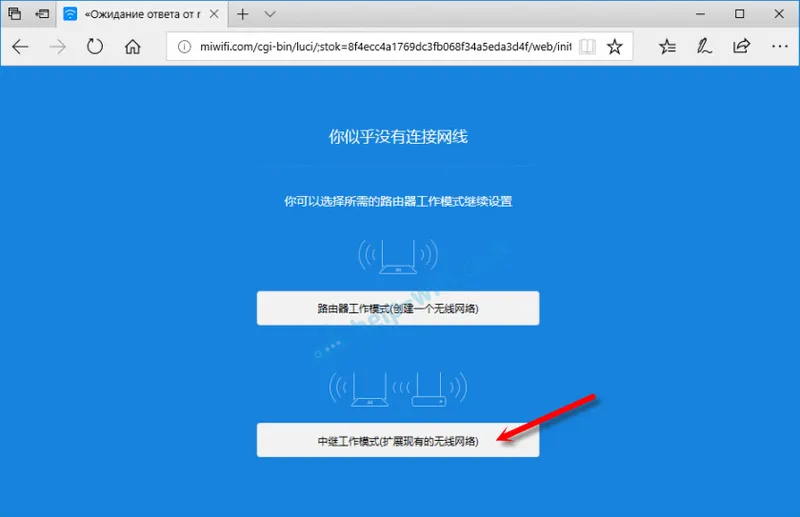
V zozname vyberte našu sieť Wi-Fi, ktorú je potrebné posilniť. A v dolnom poli uvádzame heslo pre túto sieť Wi-Fi. Aby sa k tomu mohol pripojiť náš Xiaomi. Pokračujeme v konfigurácii.
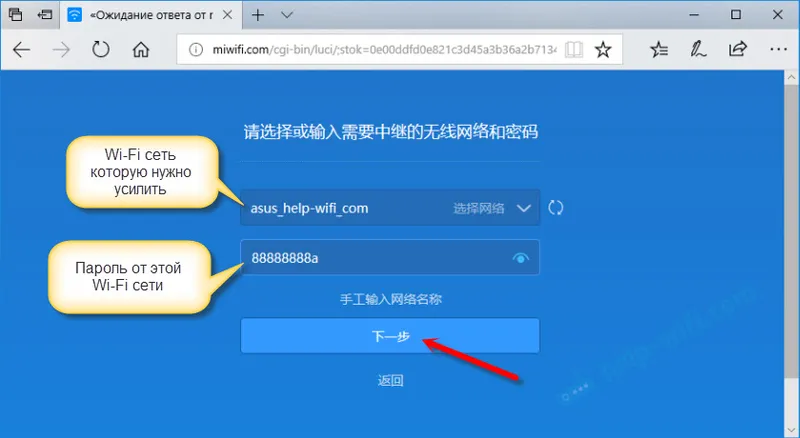
Ďalej, v závislosti od firmvéru, môžu existovať dve možnosti. Alebo sa objaví okno (ako na obrázku nižšie), kde stačí kliknúť na tlačidlo.
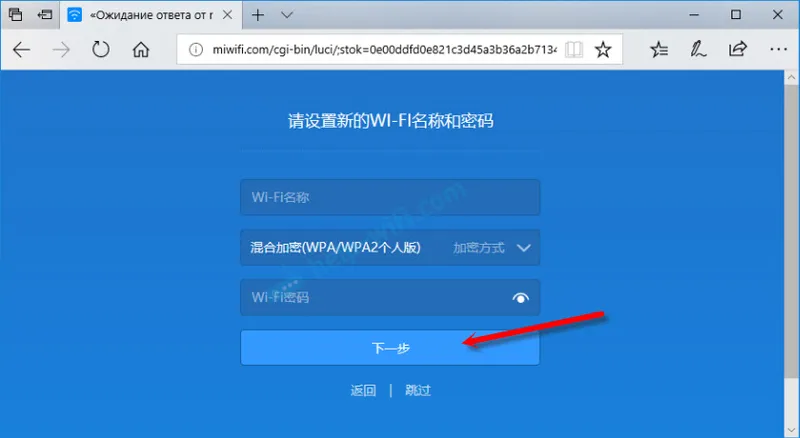
Alebo sa objaví okno, kde musíte nastaviť názov siete Wi-Fi v dvoch rozsahoch 2,4 GHz a 5 GHz. Zadajte aj jedno heslo pre tieto dve siete. Zadajte rovnaký názov ako hlavná sieť Wi-Fi. Ak váš hlavný smerovač distribuuje sieť iba v rozsahu 2,4 GHz, potom pri nastavovaní opakovača Xiaomi pre túto sieť môžete nastaviť ľubovoľný názov siete. Heslo určujeme aj pre hlavnú sieť.
Môžete zadať ľubovoľný názov siete. Ak sa však líši od hlavnej, získate dve siete Wi-Fi.
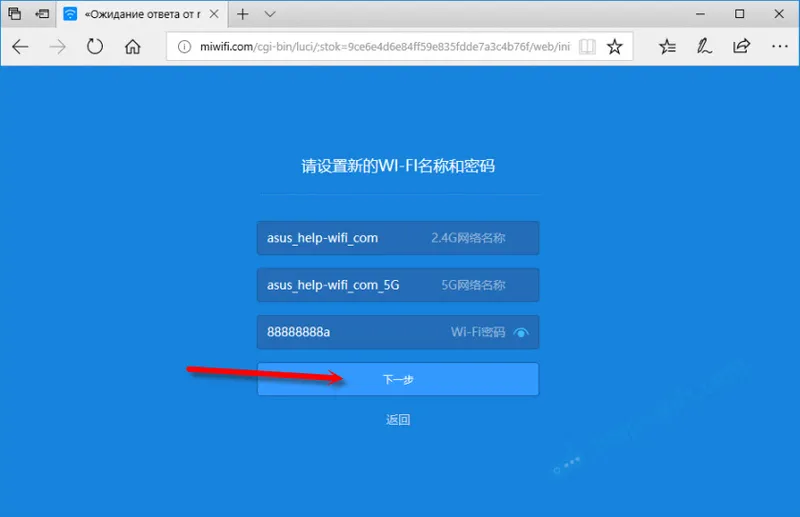
V poslednom okne musíte nastaviť heslo, ktoré bude potrebné zadať pri vstupe do nastavení smerovača (keď je v režime opakovača). V prvej ponuke nič nemeníme. Stačí len nastaviť heslo (čokoľvek chcete, jednoducho nezabudnite) a kliknite na tlačidlo.
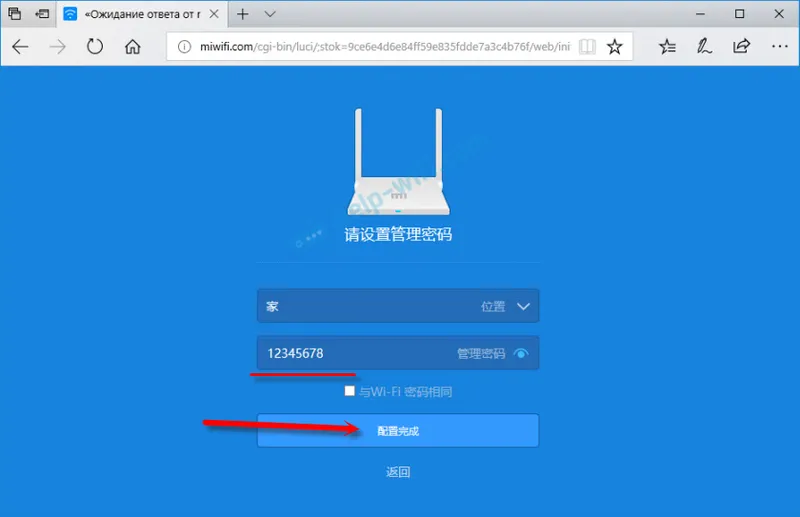
Zdá sa, že stránka zamrzla. Čakáme. Toto okno by sa malo objaviť (obrázok nižšie). Tam pod tlačidlom sa zobrazí IP adresa. Pomocou neho môžete prejsť na nastavenia zosilňovača (smerovač Xiaomi, ktorý pracuje v tomto režime). Mám túto adresu 192.168.1.160. Keďže smerovač nebude k dispozícii na starej adrese miwifi.com.
Kliknite na tlačidlo, na ktoré som poukázal (nie ste si istí, čo robiť).
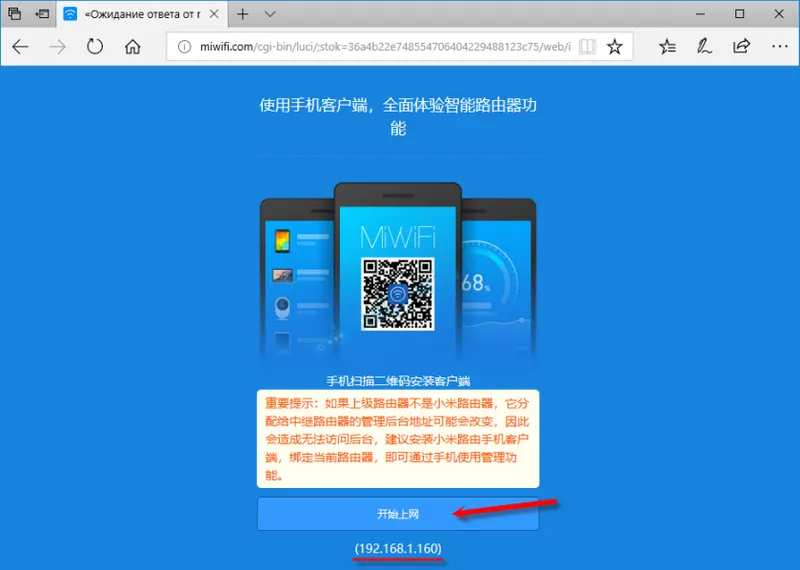
Čakáme trochu a router začne posilňovať našu sieť Wi-Fi. Ak počas procesu nastavovania nastavíte rovnaký názov ako hlavná sieť Wi-Fi, bude existovať jedna sieť. Ale zosilnené. Myslím, že si to všimnete. Indikátor môjho mini WiFi Xiaomi je modrý.
Zmenili sme prevádzkový režim routeru Xiaomi na ovládacom paneli (druhá možnosť)
Môžete to urobiť bez resetovania a prekonfigurovania routera a výberu nového prevádzkového režimu. Stačí otvoriť webové rozhranie na adrese miwifi.com (192.168.31.1) a v časti „Bežné nastavenia“ (uvediem názvy v angličtine) - „Nastavenia internetu“ úplne dole, kliknite na tlačidlo v časti „Prepínač pracovného režimu“. Vyberte prevádzkový režim „Pracovný režim bezdrôtového relé (rozšíriť existujúcu bezdrôtovú sieť)“.
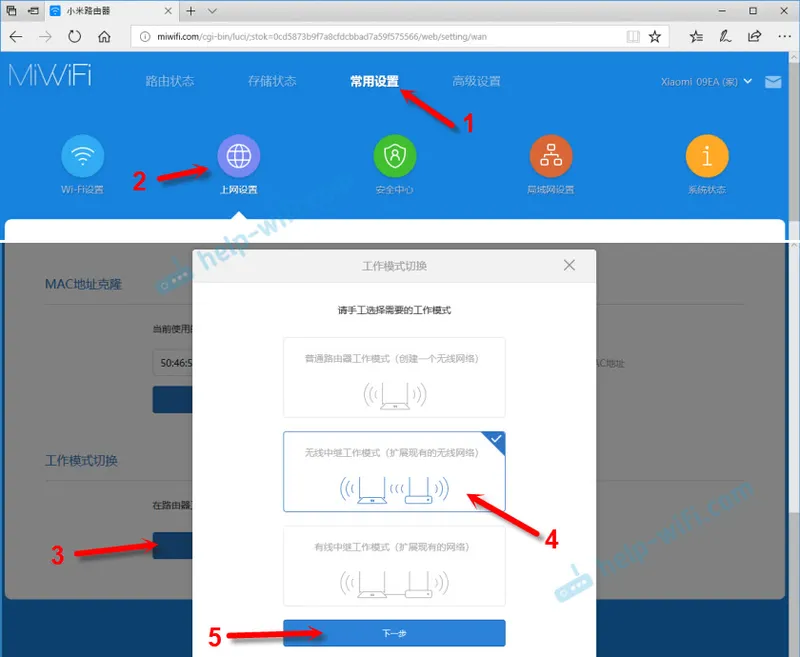
Potom je všetko štandardné. Musíte vybrať bezdrôtovú sieť, ktorej signál sa musí zosilniť. A zadajte heslo na pripojenie k tejto sieti.
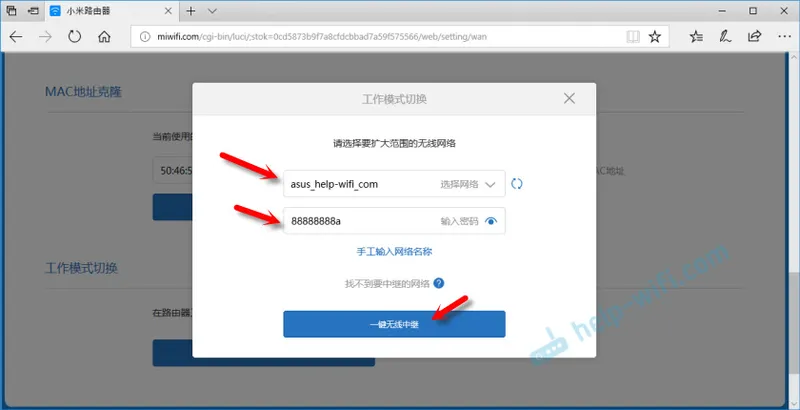
Zobrazí sa okno, v ktorom bude uvedený názov siete Wi-Fi, ktorá bude vysielaná smerovačom a IP adresa, pomocou ktorej môžete zadať nastavenia smerovača (v režime opakovača).
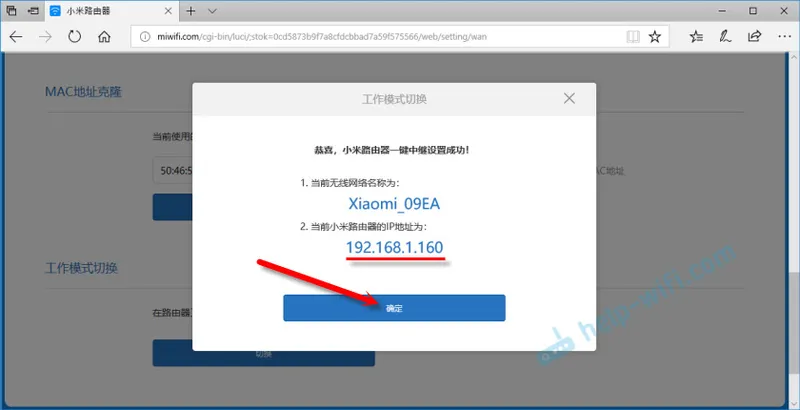
V prípade, že potrebujete jednu sieť Wi-Fi, musíte v nastaveniach Xiaomi nastaviť rovnaké meno a heslo siete Wi-Fi ako na hlavnom smerovači.
Prejdite na nastavenia na adrese uvedenej v okne na poslednej snímke obrazovky (v mojom prípade 192.168.1.160). Možno bude potrebné zadať heslo na autorizáciu (ktoré ste nastavili pri prvom nastavení smerovača).
V nastaveniach nastavte rovnaké meno a heslo ako vaša hlavná sieť Wi-Fi. Vrátane pásma 5 GHz. Iba pre neho je lepšie uviesť iné meno.
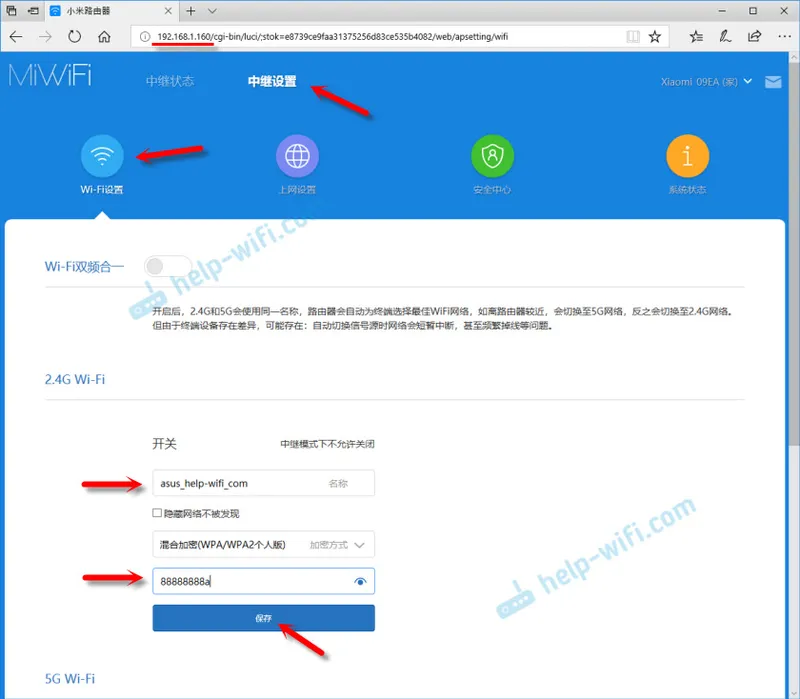
Potom by mala byť v zozname dostupných sietí Wi-Fi na vašich zariadeniach jedna sieť. Ale s výrazne zvýšeným pokrytím.
Myslím, že ste to urobili. Ak máte nejaké otázky - napíšte do komentárov. Svoju radu môžete nechať aj tam. Možno máte iný router (nie Xiaomi mini WiFi ako v mojom prípade), a tam je tento proces nastavenia trochu odlišný. Bol by som vďačný za akékoľvek užitočné informácie týkajúce sa témy článku.